21h2로 win10설치하기

2021년을 맞이하여 윈도우를 좀 바꿔보려고 검색을 했는데요!
제가 즐겨찾는 "홍차의 꿈"님의 블로그에 21H2 버전이 올라와 있었습니다.
그동안 쓰고있던 decompiler버전에 뭔가 2% 부족한 것이 있다고 생각하던 중이었는데 새 버전은 어떤지 확인차 설치를 해 보았습니다.
설치파일은 "Rufus"프로그램으로 USB 8G메모리에 구워서 설치했습니다.

파일시스템을 FAT로 했더니 설치중에 오류가 나서 NTFS로 바꾸니 정상적으로 설치가 되네요!

정품인증은 검색을 통해 "KMSauto"를 이용해서 해결했구요.

Activating 시간이 5분 이상 걸려서 제어판으로 달려가 윈도우10 디펜더(바이러스 및 위협 방지)
를 비활성화 한 다음 다시 시도했더니 약 5분 후에 성공했다는 메시지가 뜨네요!

무엇보다도 부팅시간이 1분정도 걸렸는데 약 30초정도로 줄어들어서 만족입니다.
화면해상도도 좋아진 것을 체감할 수 있구요.

전반적으로 업데이트를 한 보람이 있는 것 같습니다.

포토샵이나 한글은 기본적으로 설치해야 하는데요.

역시 검색을 통해 설치하는데는 별 어려움이 없군요.~!~

한글,포토샵CS6 정도만 우선 설치해서 용량을 확인했는데 12.8G의 용량이 나옵니다.
아직 최적화가 덜 되었지만 차차 하기로 하고 wimboot 도구를 이용해서 윈도우의 용량을 줄이고
백업도 해 두어야 안심이 될 것 같습니다.

하드디스크의 backup폴더에 win21h2.wim으로 dism명령을 이용해 wimboot로 압축, 이미지를
저장합니다.

빠르게 wimboot작업이 진행되고 있습니다.

이미지캡처작업이 완료되었습니다. 이제 backup폴더에 저장된 win21h2.wim 파일로 현재의
12.8G의 윈도우(G:)를 wimboot로 압축된 날씬한 윈도우로 바꿔줘야 합니다.

포맷을 해 주지 않으면 wimboot작업이 에러를 일으키므로 과감히 포맷을 합니다.
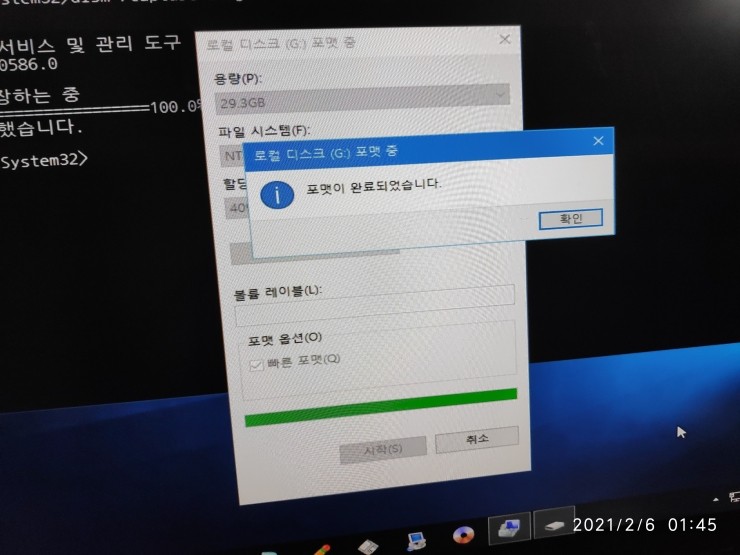
포맷이 완료된 후에....

dism /Apply-image /wimboot /imagefile:C:\backup\win221h2.wim /Applydir:G: /index:1
명령을 타이핑해서 G드라이브를 wimboot작업합니다.

작업이 완료되었네요! 이제 12.8G이던 윈도우 용량이 어떻게 변했는지 확인해야지요~!~

12.8G의 윈도우가 1G도 되지않는 614MB의 용량으로 표시됩니다.
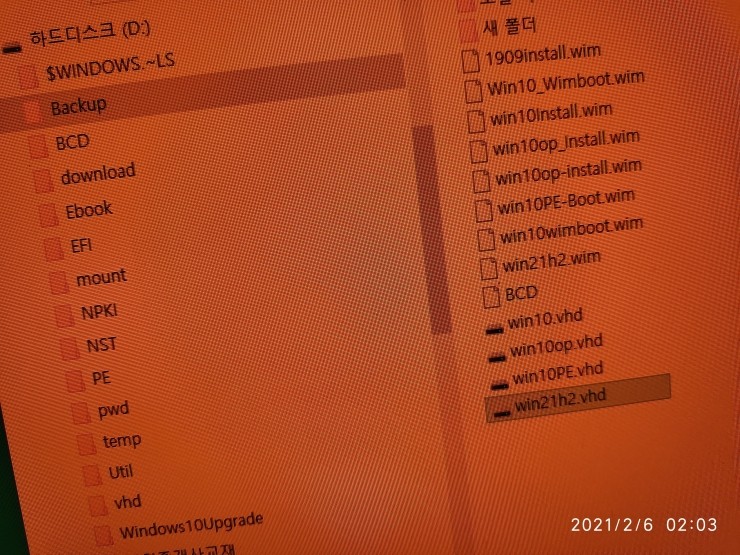
일단 하드디스크의 Backup폴더에 win21h2.wim파일은 저장해 두었지만 간단하게 vhd파일로도
명령프롬프트에서 시스템복원을 할 수 있도록 win21h2.vhd파일도 백업을 해 두었습니다!
이렇게 해서 윈도우를 21h2버전으로 바꿔보았는데 가볍고 무엇보다도 부팅시간이 줄어들어서
당분간은 만족하고 사용할 수 있을 것 같습니다!!
그동안 휴대폰의 사진을 컴퓨터로 옮기는 용도로 쓰던 USB허브가 에러를 일으켜서 할 수 없이
네이버웹하드를 차선책으로 사용하고 있었는데요.

21H2로 업데이트를 한 다음부터 이렇게 USB연결이 제대로 되더군요!*&*

바탕화면도 좀더 깔끔해졌구요.
오늘은 21h2버전으로 윈도우10을 업데이트한 것을 가지고 포스팅을 해 보았습니다.*&*



